Sebbene Netflix offra fantastici contenuti online basati su abbonamento alle persone, ha anche più errori relativi allo streaming. Ogni volta che gli utenti riscontrano l’errore Netflix H7053-1807 su Windows, significa che le informazioni memorizzate sul browser devono essere aggiornate in genere. Se sei uno di loro, dai un’occhiata a questa guida per risolverlo.
Ovviamente, questo particolare errore inizia a comparire ogni volta che gli utenti Netflix tentano di eseguire lo streaming di contenuti sui propri computer. Può succedere su tutte le versioni del sistema operativo Windows. Il messaggio di errore dice “Ops, qualcosa è andato storto… Errore imprevisto. Si è verificato un errore imprevisto. Ricarica la pagina e riprova.” insieme al codice di errore: H7053-1807.
Come risolvere l’errore Netflix H7053-1807 su Windows?
Ora, se stai andando alle possibili ragioni alla base di un tale problema, potresti scoprire che il tuo browser web è pieno di dati della cache salvati o dati del sito salvati che stanno influenzando la tua esperienza di streaming. Nel frattempo, anche il riavvio del computer e la disattivazione/disinstallazione del software antivirus possono aiutarti.

Considerando che le probabilità sono anche alte che forse la tua app Netflix diventi obsoleta o che la tua installazione locale di Netflix UWP venga danneggiata per qualche motivo che è abbastanza comune in questi giorni. Quindi, senza perdere altro tempo, entriamo nella guida qui sotto.
1. Cancella il cookie Netflix sul browser
È molto probabile che il tuo browser web abbia memorizzato troppi dei vecchi cookie di Netflix e attualmente inizi a causare problemi con il contenuto aggiornato. Si consiglia di cancellare il cookie Netflix e verificare se il problema è stato risolto o meno.
Annunci
- Apri il tuo browser web e vai su netflix.com/clearcookies.
- Se non hai effettuato l’accesso al tuo account Netflix, accedi prima.
- Ora, ricarica nuovamente il link specifico per uscire automaticamente dal tuo account.
- Selezionare Registrazione di nuovo > Inserisci l’e-mail e la password del tuo account Netflix per accedere.
- Infine, prova di nuovo in streaming i contenuti di Netflix.
Annuncio
Leggi anche
2. Riavvia il computer
Se il metodo sopra non funziona per te, riavvia il computer per eliminare facilmente qualsiasi tipo di problema temporaneo dal sistema. Quindi, spegni il computer e riavvialo per verificare il problema. Una volta terminato, prova di nuovo a trasmettere in streaming Netflix.
3. Disattiva o disinstalla il programma antivirus
I software antivirus e firewall sono strumenti importanti per proteggere il tuo computer. Tuttavia, possono occasionalmente interferire con Netflix involontariamente. L’aggiornamento o la disattivazione temporanea del software di sicurezza può aiutare a risolvere questi problemi.
Il minimo che puoi fare è aggiornare il tuo software di sicurezza o disabilitare temporaneamente il tuo software di sicurezza e riprovare Netflix per verificare se l’errore H7053-1807 è stato corretto o meno.
4. Cancella cookie e cache del browser [tutti]
I cookie del browser Web e i dati della cache di tutti i siti visitati possono causare diversi problemi con il caricamento della pagina Web o errori di reindirizzamento. Mentre potrebbe verificarsi anche il problema dello streaming online. Quindi, svuotare la cache e i dati salvati può risolvere più problemi. Per farlo:
Annunci
- Aprire Cromo browser > Fare clic su Menù (icona di tre punti verticali) dall’angolo in alto a destra.
- Quindi, fare clic su Più strumenti per espandere l’elenco a discesa.
- Clicca su Cancella dati di navigazione.
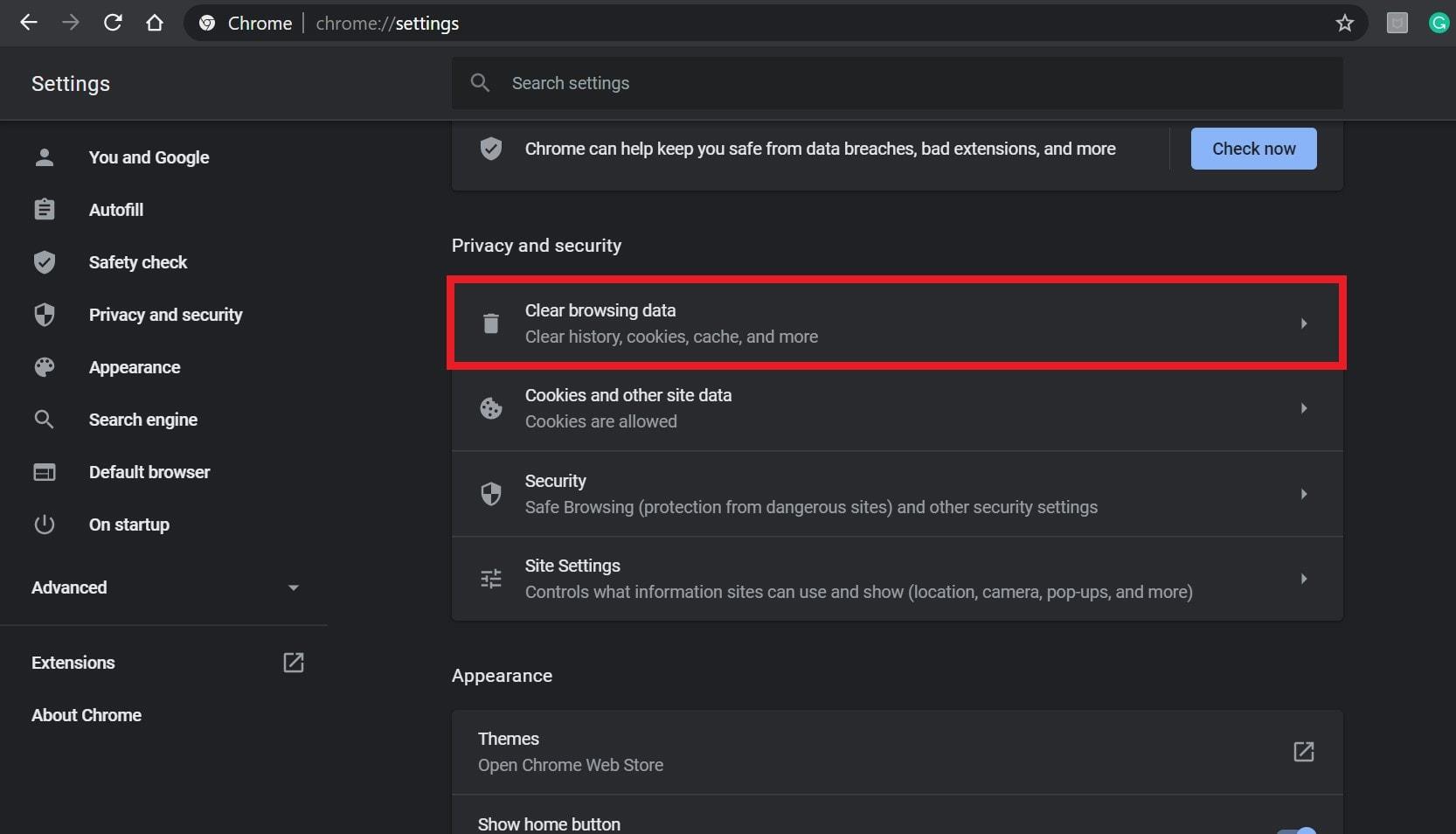
- Dal Di base scheda, fare clic su Intervallo di tempo secondo la tua preferenza.
- Abilita la casella di controllo di Cronologia di navigazione, Cookie e altri dati del sito, Immagini e file memorizzati nella cache per selezionarli.
- Clicca su Elimina i dati.
- Al termine, assicurati di riavviare il browser Chrome per applicare le modifiche.
- Infine, controlla se il problema è stato risolto o meno.
5. Aggiorna l’app UWP di Netflix
Se riscontri l’errore Netflix H7053-1807 sulla versione UWP, dovresti aggiornare l’applicazione all’ultima versione. Una versione obsoleta dell’app può sempre portare diversi problemi di sorta. Secondo alcuni utenti, l’aggiornamento dell’app UWP può risolvere completamente i problemi relativi allo streaming.Fare così:
- Premere Windows + R chiavi per aprire a Correre la finestra di dialogo.
- Tipo ms-windows-store: e premere accedere per aprire il Microsoft Store app.
- Ora, fai clic su azione pulsante accanto all’icona del tuo account nell’angolo in alto a destra.
- Clicca su Download e aggiornamenti dalla lista.
- Quindi, fare clic su Pronto a installare dal riquadro di sinistra.
- Se è disponibile un nuovo aggiornamento, fare clic su Installare e segui le istruzioni sullo schermo per completare il processo di aggiornamento.
- Una volta terminato, assicurati di riavviare il computer per vedere se l’errore Netflix H7053-1807 è stato corretto o meno.
6. Ripristina l’app Netflix
Se il problema persiste, assicurati di ripristinare l’app Netflix sul tuo computer Windows per verificare se il problema è stato risolto o meno. A volte i dati archiviati localmente sul sistema possono anche causare diversi problemi con il contenuto in streaming tramite l’app Netflix UWP.
Annunci
- Premere Windows + R chiavi per aprire a Correre la finestra di dialogo.
- Ora, digita ms-impostazioni: funzioni delle app e premere accedere aprire App e funzionalità.
- Scorri verso il basso fino a individuare il Netflix Versione UWP dall’elenco delle app installate.
- Un solo clic su di esso per espandere il menu > Fare clic su Opzioni avanzate.
- Quindi, scorri verso il basso fino a Ripristina scheda > Seleziona il Ripristina pulsante per confermare l’azione.
- Il ripristino dell’app cancellerà tutte le impostazioni e i dati memorizzati dal computer. Tutto verrà ripristinato alle impostazioni predefinite.
7. Reinstalla l’app Netflix
Se nessuno dei metodi ha funzionato per te, prova a reinstallare l’app Netflix sul tuo computer per risolvere completamente il problema. Come ultima risorsa, dovresti disinstallare e reinstallare l’applicazione. Fare quello:
- Premere Windows + R chiavi per aprire il Correre la finestra di dialogo.
- Tipo ms-impostazioni: funzioni delle app e premere accedere aprire Programmi e caratteristiche.
- Scorri l’elenco delle app installate e individua l’app Netflix UWP.
- Clicca sul Netflix app una volta per espandere l’elenco.
- Selezionare Avanzate > Fare clic su Disinstalla per confermare il processo di disinstallazione.
- Al termine, riavvia il computer per applicare le modifiche.
- Ora, premi i tasti Windows + R per aprire nuovamente la finestra di dialogo Esegui.
- Tipo ms-windows-store://home e premere accedere per aprire il Microsoft Store app.
- Quindi, fai clic sull’opzione di ricerca nell’angolo in alto a destra.
- Cercare Netflix e fare clic su Ottenere pulsante per scaricare e installare l’ultima versione.
- Infine, accedi al tuo account e controlla se l’errore Netflix H7053-1807 è stato risolto o meno.
Questo è tutto, ragazzi. Presumiamo che questa guida ti sia stata utile. Per ulteriori domande, puoi commentare di seguito.












